
时间:2021-07-06 20:47:09 来源:www.win10xitong.com 作者:win10
有一些网友来告诉小编说win10怎么删除用户配置文件的情况今天他突然就出现了,如果对于老鸟来说就很简单就可以处理,但是对于新手处理win10怎么删除用户配置文件的问题就很难,如果你不想找其他人来帮忙,小编提供以下的解决流程:1.单击桌面 此电脑 图标。2.鼠标邮件选择 属性 选项就这个难题很容易的解决啦。你看完下面的详细教程,就会知道win10怎么删除用户配置文件的解决对策。
推荐系统下载:深度系统Win10纯净版
具体方法如下:
1.点击桌面这台电脑图标。

2.通过鼠标邮件选择属性选项。
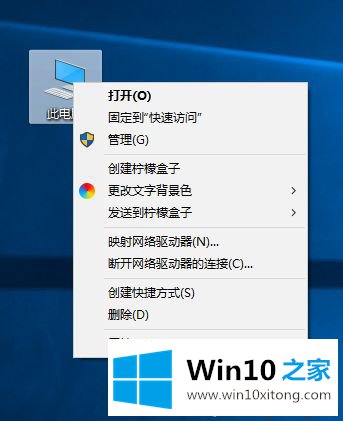
3.进入系统属性界面,选择高级系统设置。
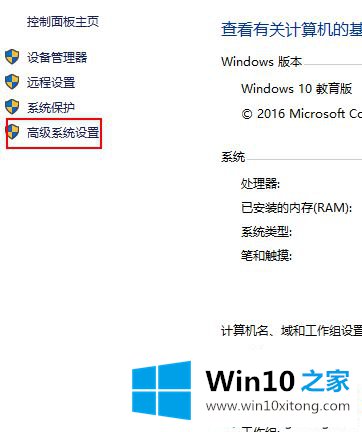
4.选择高级选项按钮。
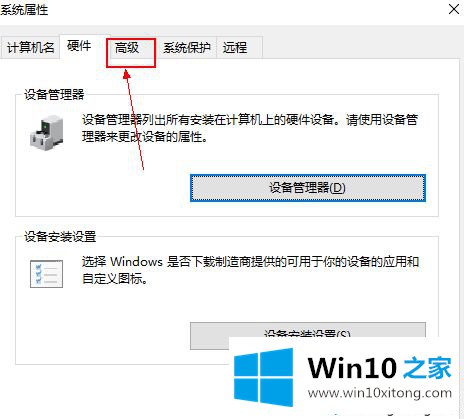
5.选择用户配置文件下的设置选项按钮。
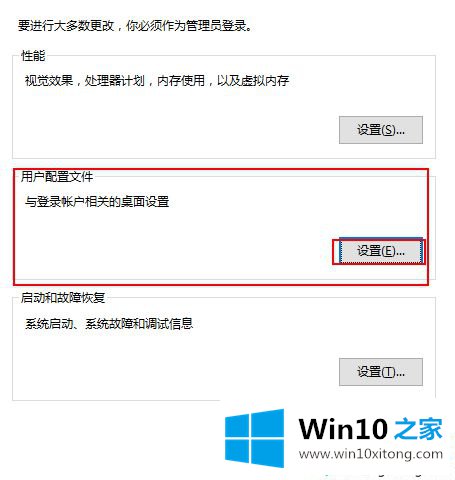
6.在用户配置文件下选择您需要删除的用户名,然后单击删除选项。
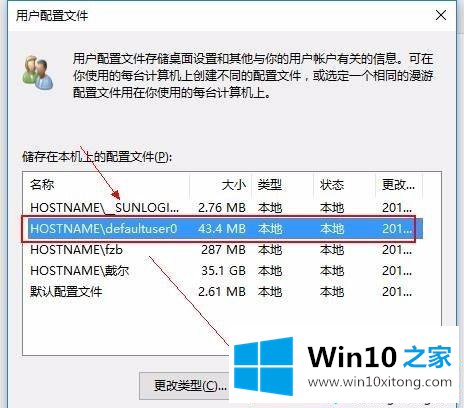
7.将弹出一个确认框,并选择是选项。
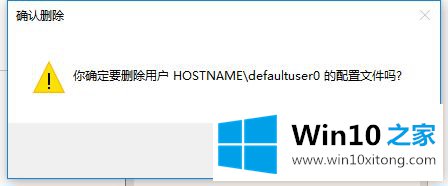
8.最后,单击确定删除用户配置文件。
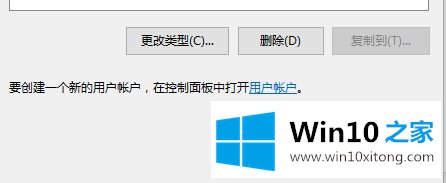
这些是在win10中删除用户配置文件的详细步骤。如果需要删除所有用户档案,请尽快参考教程设置。
我们再来回顾一下以上文章中说的内容,就是关于win10怎么删除用户配置文件的解决对策,如果你需要重装系统或者下载系统,本站也是你的好选择。